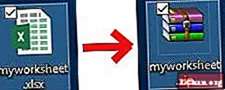
Tartalom
- 1. módszer: Az Excel 2010 jelszavának feltörése a 7-Zip használatával
- 2. módszer. Az Excel 2010 jelszavának feltörése VBA kóddal
- 3. módszer: Az Excel 2010 jelszavának feltörése online webhelyekkel
- 4. módszer: Az Excel 2010 jelszavának feltörése a PassFab for Excel programmal
- Összegzés
A jelszóvédelmet az Excel 2010-es dokumentumok biztonságának legmegbízhatóbb módjának tekintik. Életében egyszer olyan helyzetbe kerül, hogy előfordulhat, hogy az Excel 2010 fájlt használja, de biztonságban van, vagy titkosította az Excel 2010 dokumentumot, és elfelejtette a jelszavát. Ez a legnehezebb helyzet. Most felmerül a kérdés, hogyan lehet feltörni a jelszóval védett Excel 2010 fájlt? Ha fogalmad sincs, hogyan feltörje az Excel 2010 jelszavát, nem kell aggódnia. Erre több megoldásunk van. Ezek a legegyszerűbb és legbiztonságosabb megoldások, amelyek nem igényelnek részletes ismereteket. Csak lépésről lépésre kell haladnia, és újra hozzáférnie kell a jelszóval védett Excel 2010 fájlhoz.
- 1. módszer: Az Excel 2010 jelszavának feltörése a 7-Zip használatával
- 2. módszer. Az Excel 2010 jelszavának feltörése VBA kóddal
- 3. módszer: Az Excel 2010 jelszavának feltörése online webhelyekkel
- 4. módszer: Az Excel 2010 jelszavának feltörése PassFab for Excel programmal
1. módszer: Az Excel 2010 jelszavának feltörése a 7-Zip használatával
Ha az Excel fájl jelszavát elveszítette, és minden lehetséges megoldást megtett annak feltörésére, de nem sikerült, próbálja ki ezt. Ez trükkös, de nem nehéz, csak lépésről lépésre haladjon. A lépések végrehajtásához 7-Zip szoftverre lesz szüksége.
1. Engedélyeznie kell a fájlok kiterjesztéseit a Vezérlőpult> Mappa opció> Megtekintés és letiltás alapján: "Bővítmények elrejtése ismert fájltípusoknál".
2. Most keresse meg az Excel fájlt, és módosítsa a kiterjesztését a következőre: .xlsx nak nek .postai irányítószám a fájl átnevezésével.
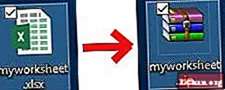
3. Most nyissa meg az átnevezett zip fájlt a gombbal 7-es cipzár és navigáljon ide xl> munkalapok és kivonat lap.XML fájl (ok). Ezek a lapok (1. lap, 2. lap…) az Excel fájl összes lapjának számát jelentik.

4. Most nyissa meg a kibontott XML fájlt a Jegyzettömb vagy a Wordpad segítségével, és keresse meg a következő címkét: "
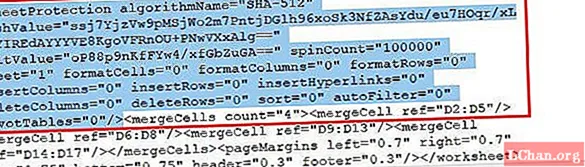
5. Most jelölje ki az egész címkét, és távolítsa el.
6. Most mentse el az XML fájlt, és mentse el ugyanabba a zip mappába a régi cseréjével.
7. Zárja be a zip fájlt, és állítsa vissza a kiterjesztést a következőre: .xlsx tól től .postai irányítószám átnevezésével. Excel fájlját most dekódolni kell.
2. módszer. Az Excel 2010 jelszavának feltörése VBA kóddal
Az Excel fájlok feltörésének másik módja a VBA kód használata. Ez az egyik egyszerű módszer, de lépésről lépésre kell elvégezni. De először szem előtt kell tartania a következő pontokat:
- Több lapos Excel-fájlban futtatnia kell az egyes lapok kódját.
- Ha az Excel dokumentum verziója 2010-nél későbbi, akkor először el kell mentenie a dokumentumot az előző verzió munkafüzetébe ( *. Xls), azaz 97-2003, futtassa a makrót, majd mentse vissza az eredeti verzióra.
Most lépésről lépésre haladjon:
1. Nyissa meg az Excel fájlt, és nyissa meg a Microsoft Visual Basic for Applications alkalmazást Alt + F11.
2. Most kattintson a jobb gombbal a munkafüzet nevére, és válassza a lehetőséget Beszúrás> Modul.

3. Másolja a következő kódot, és illessze be a jobb oldali ablaktáblában megjelenő párbeszédpanelbe.
’Megszakítja a munkalap jelszóvédelmét.
Dim i mint egész, j mint egész, k mint egész
Dim l egész szám, m egész szám, n egész szám
Dim i1 egész szám, i2 egész szám, i3 egész szám
Dim i4, mint egész, i5, mint egész, i6, mint egész
On Error Folytatás Következő
I = 65 és 66 között: j = 65 és 66 között: k = 65 és 66 között
L = 65 és 66 között: m = 65 és 66 között: i1 = 65 és 66 között
I2 = 65 és 66 között: i3 = 65 és 66 között: i4 = 65 és 66 között
I5 = 65 és 66 között: i6 = 65 és 66 között: n = 32 és 126 között
ActiveSheet. Ne védje a Chr (i) & Chr (j) & Chr (k) & _
Chr (l) & Chr (m) & Chr (i1) & Chr (i2) & Chr (i3) & _
Chr (i4) & Chr (i5) & Chr (i6) & Chr (n)
Ha az ActiveSheet.ProtectContents = Hamis Akkor
MsgBox "Jelszó:" & Chr (i) & Chr (j) & _
Chr (k) & Chr (l) & Chr (m) & Chr (i1) & Chr (i2) & _
Chr (i3) & Chr (i4) & Chr (i5) & Chr (i6) & Chr (n)
Kilépés az alból
Vége Ha
Következő: Következő: Következő: Következő: Következő: Következő
Következő: Következő: Következő: Következő: Következő: Következő
End Sub

4. Most kattintson a Futtatás gombra, és dőljön hátra.

5. A kód feltörésekor a makró értesítést küld. A jelszó nem ugyanaz, ehelyett A és B kombinációja lesz. Kattintson az OK gombra, és az Excel dokumentum nincs védve.
3. módszer: Az Excel 2010 jelszavának feltörése online webhelyekkel
Számos olyan online webhely kínál online jelszóeltávolítási lehetőséget. Olyan egyszerű, mint amilyennek látszik. Az online weboldalak használatában nincs rakétatudomány. Mindezeknek az online visszafejtő webhelyeknek közös eljárása van.
1. Először keresse meg a szükséges webhelyet, és töltse fel az Excel zárolt fájlját.
2. Néhány webhely feltöltése után megkapja az Ön e-mail címét és e-mailjét, amelyet visszafejtett fájl, néhány pedig azonnal visszafejt, és lehetővé teszi, hogy fizetés után letöltse.
3. Néhány olyan biztonságos webhely, amely feltöri az Excel 2010 jelszavát:
- https://excel.xartifex.com/
- https://www.password-online.com/index.php
- http://www.password-find.com/
4. módszer: Az Excel 2010 jelszavának feltörése a PassFab for Excel programmal
Ne aggódjon, ha elvesztette az Excel 2010 fájl jelszavát. Megvan a PassFab for Excel megbízható eszköz az Excel jelszó helyreállításához. Gyors és egyszerű megoldás az elveszett vagy elfelejtett jelszavak helyreállítására a Microsoft Excel fájlhoz. Az összes Excel 97-2016 verziót a PassFab for Excel támogatja. 3 erőteljes támadástípus van csomagolva az Excel Password Recovery programba:
- Brute Force Attack:
A jelszó összes lehetséges kombinációját addig próbáljuk ki, amíg egy meg nem felel. A helyreállítási idő a jelszó hosszától függ, hosszabb a jelszó, annál több időt vesz igénybe.
- Brute Force with Mask Attack:
Ha emlékszik a jelszó bármelyik részére, megadhatja azt a maszkban, és ez a támadás elkezdi feltörni, hogy ezt felhasználja tippként, ez segít hatékonyan lerövidíteni a helyreállítási időt a durva erő támadásához képest.
- Szótár támadás:
A szótár beépítettként van megadva, vagy megadhatja magát, amely a jelszavának feltörésére szolgál. Megfelelő használat esetén ez lehet a hatékony módszer.
A PassFab for Excel használata nem nehéz. Itt van az útmutató a használatához:
1. lépés. Nyissa meg ezt az Excel jelszó-helyreállító eszközt és annak fő funkcióját. A szoftver fő felületén kattintson a Hozzáadás opcióra a jelszóval védett dokumentum importálásához.

2. lépés. A zárolt fájl hozzáadásakor megjelenik a fájl általános információja: méret, utoljára módosított dátum és jelszó. A következő lépés a jelszó feltörési típusának kiválasztása.

3. lépés Miután megerősítette a támadás típusát, kattintson a "Start" gombra a jelszó feltöréséhez. A konkrét idő a jelszó hosszától, összetettségétől és a számítógép konfigurációjától függ. Ha számítógépe támogatja a GPU-t, válassza a GPU Acceleration opciót, mielőtt a "Start" gombra kattintana.

4. lépés Miután megtalálta a jelszót, megjelenik egy párbeszédablak, amely megjeleníti a jelszavát. Így a jelszó segítségével feloldhatja és akár eltávolíthatja is az Excel 2010 jelszavát.
Összegzés
Ezek voltak a legbiztonságosabb és legegyszerűbb módszerek, amelyeket az egész világon az Excel 2010 jelszó feltörésére használnak. Ha nincs ideje manuálisan feltörni, használja a PassFab for Excel szoftvert, és hagyja, hogy a szoftver elvégezze a feladatot, ezáltal lehetővé teszi az Excel 2010 munkafüzet védtelenítését jelszó és más verziók nélkül. Az eredményhez nem kell fedélzeten tartózkodnia. Feltörni fogja a fájlt az Ön számára, és ha elkészült, akkor tudatja Önnel, hogy más feladatokat hajthat végre. Tehát most már nem jelent problémát az Excel 2010 dokumentum jelszavának elfelejtése.



